디즈니 플러스를 즐기면서 영화와 드라마를 더 깊게 경험하고 싶은데, 자막 설정에 대해 고민 중이신 분들 많으실 거예요. 이번에는 디즈니 플러스의 자막 설정을 자세하게 다루어, 영화와 드라마를 더 풍부하게 감상할 수 있는 경험으로 바꿀 수 있는 기회가 될 겁니다.

디즈니 플러스 자막설정하는 방법
디즈니 플러스 자막 위치
▶ 디즈니 플러스 자막크기 설정 ◀
자막크기나 스타일은 사용하는 기기에 따라 다릅니다. 스마트폰과 스마트 tv로 나뉘어서 보겠습니다.
<스마트폰>
★ 아이폰 디즈니 플러스 자막 설정
1. 설정으로 들어갑니다.
2. 손쉬운 사용을 탭합니다.
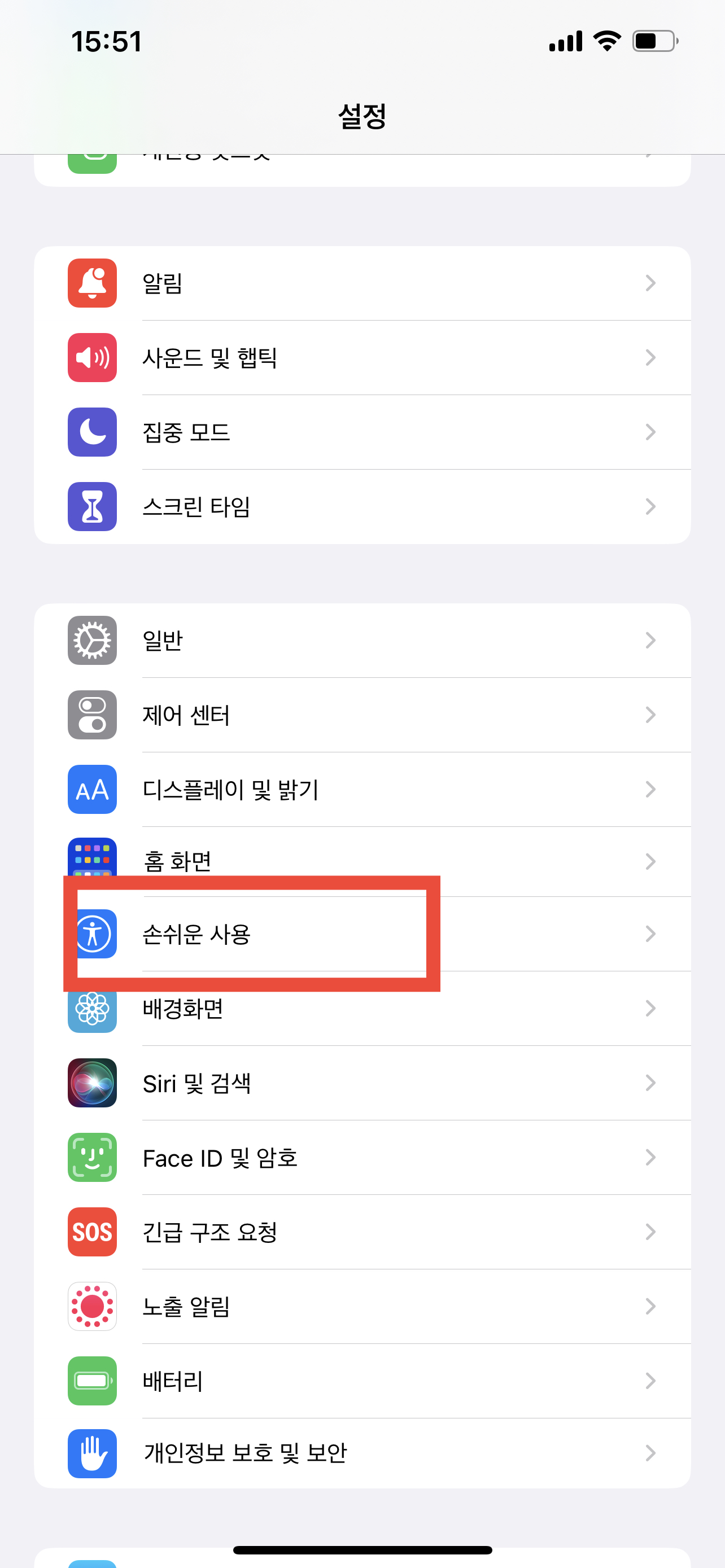
3. 자막 및 청각 장애인용 자막을 선택합니다.

4. 스타일을 선택합니다. 이 화면에서 미리 설정된 스타일을 선택하거나 새로운 스타일을 생성할 수 있습니다.

이 편집 부분에서는 디즈니 플러스 자막을 보편적인 스타일로 설정이 가능하고

새로운 스타일은 내가 원하는 자막 스타일로 자세하게 만들 수 있으니까 많이 활용해 보세요.
★ 갤럭시 디즈니 플러스 자막 설정
1. 설정으로 들어갑니다.
2. 접근성을 선택합니다.
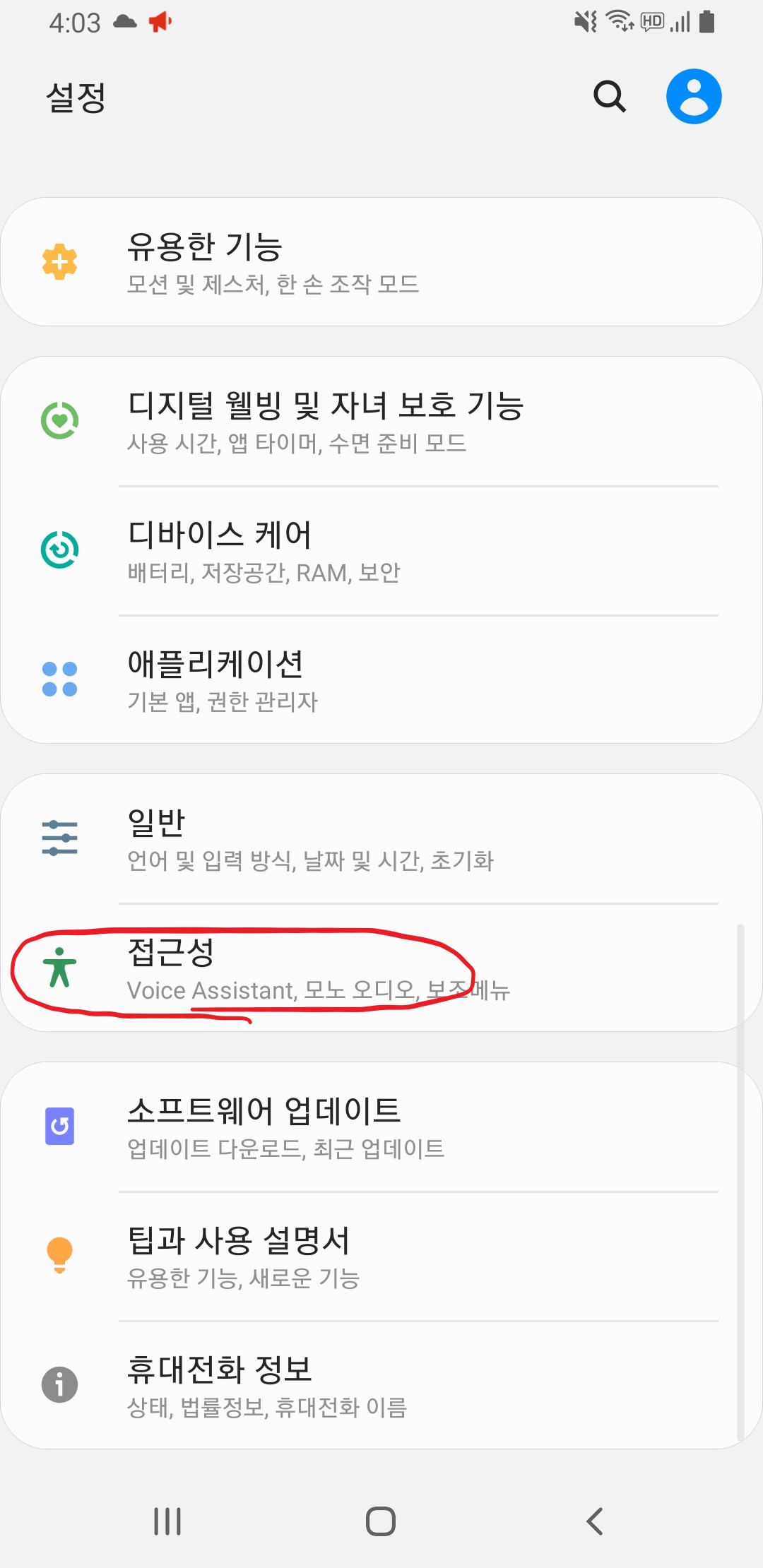
3. 청각 보조를 선택합니다.

4. 자막 설정을 선택합니다.
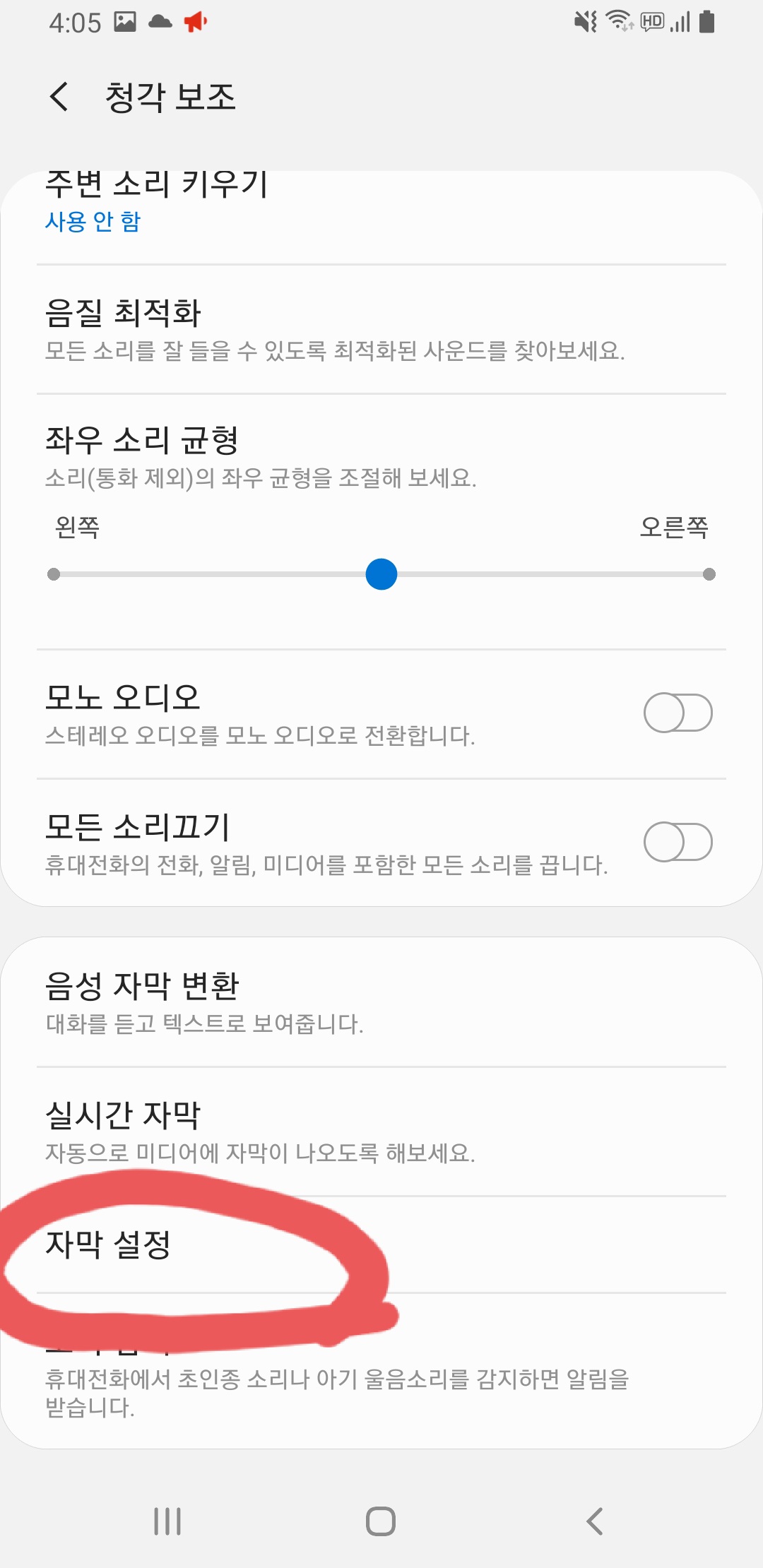
5. 삼성 자막(CC)과 구글 자막(CC) 중 하나를 선택합니다.

5. 설정을 켜짐으로 토글 합니다.
<스마트 tv>
디즈니 플러스 자막설정 스마트 tv 역시 스마트폰에서 설정한 것과 비슷하고 동일합니다.
영화나 드라마를 감상하는데 디즈니 플러스 자막 위치가 이상한다면 자막의 크기나 모양을 바꿔보세요. 아쉽게도 자막의 위치를 가로 → 세로, 세로 → 가로로 변경하는 방법은 없는 것 같습니다.
디즈니플러스 자막 없애기
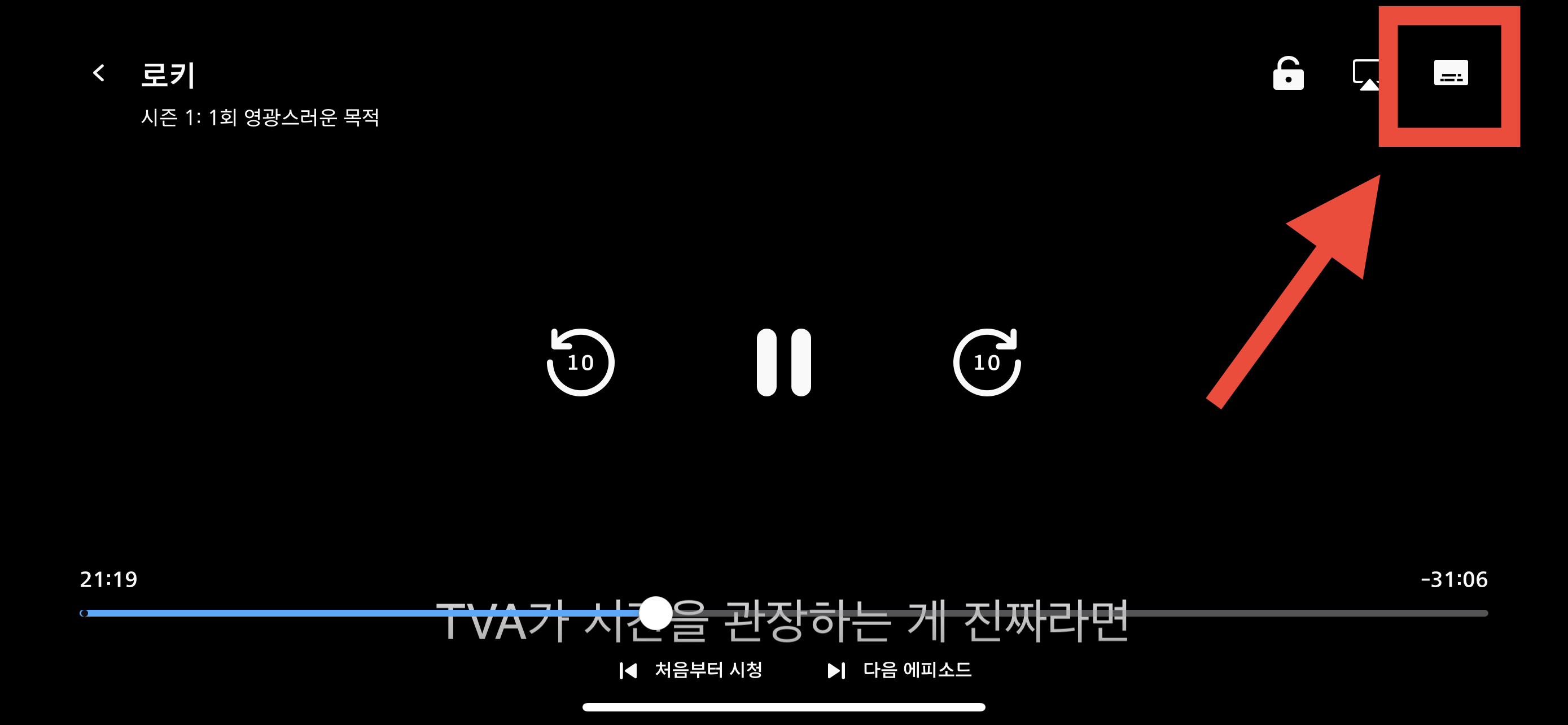
디즈니 플러스 자막을 없앨 때는 자막 설정에서 "끄기"를 설정한다면 한국영화를 볼 때는 오로지 화면과 소리에만 집중해서 감상할 수 있을 겁니다.
디즈니 플러스로 외국어 공부도 가능할 텐데요.
바로 자막설정을 원하는 공부방법에 맞추어서 끄고 켜기를 설정하는 됩니다.
듣기, 말하기 연습을 하고 싶다면 외국어 자막을 킨 킨 다음, 듣고 따라 하기를.
듣기 연습만 하고 싶다면 자막을 끄고 오로지 귀로만 듣고 이해하는 능력을 키워도 좋겠습니다.
댓글